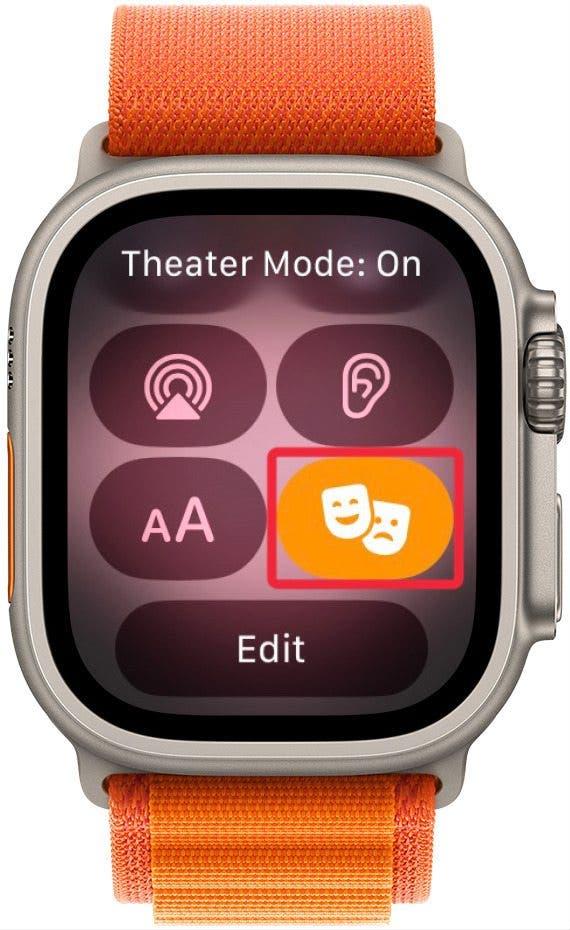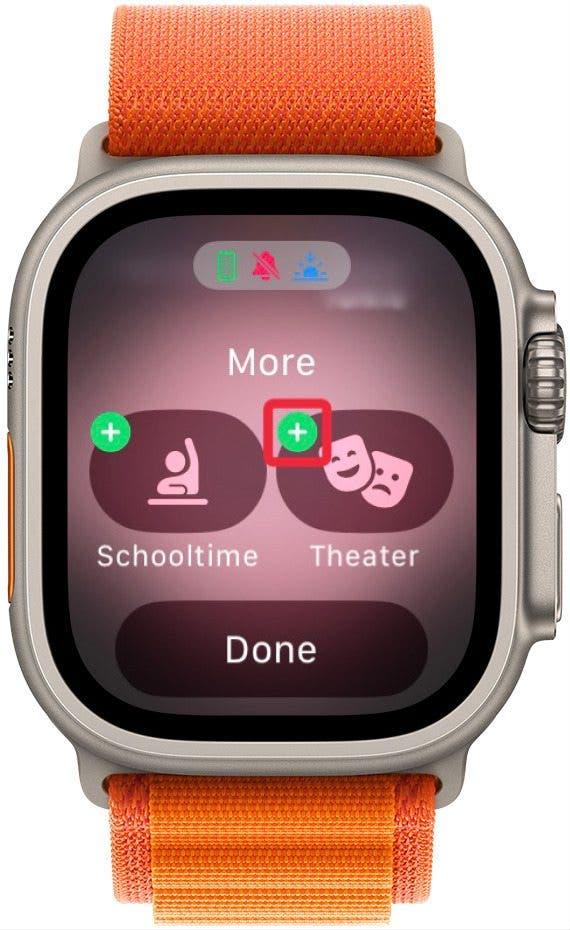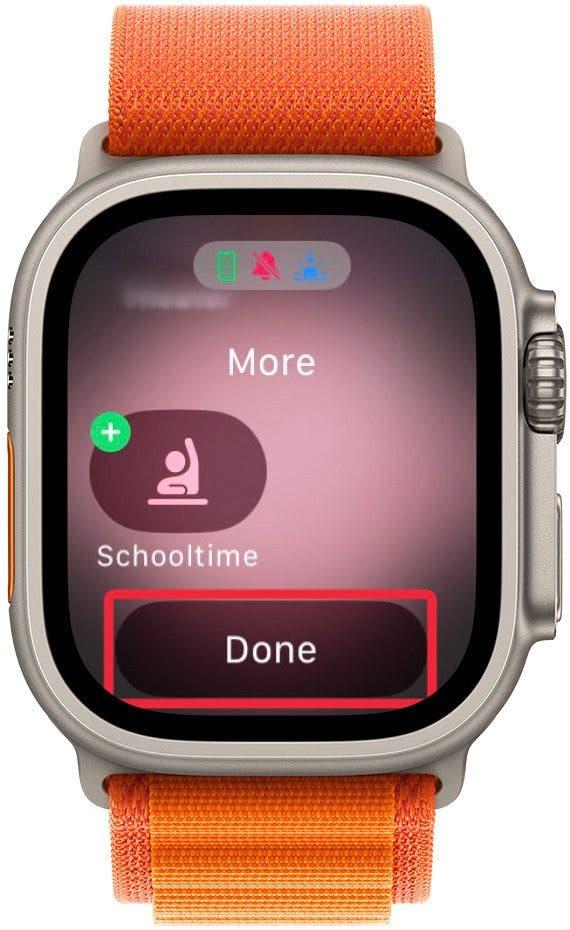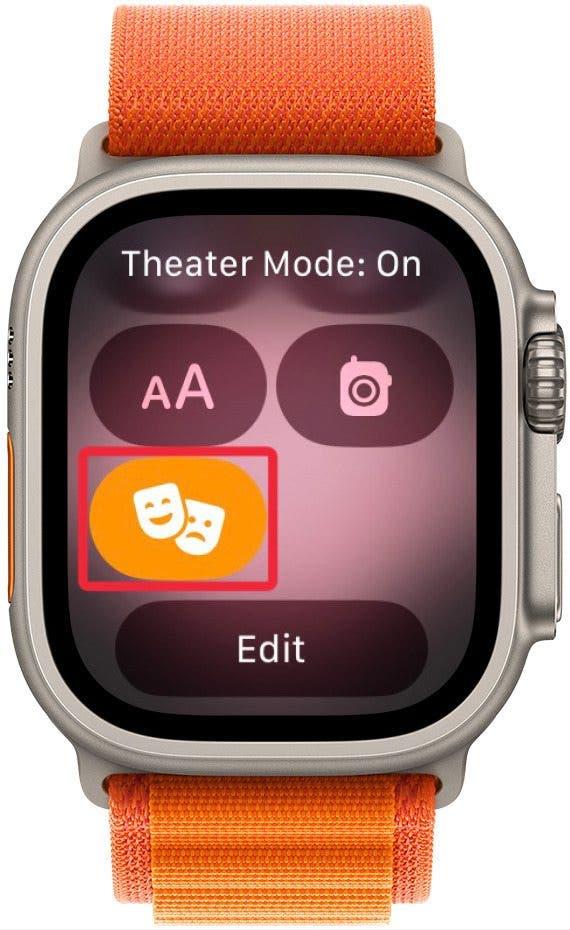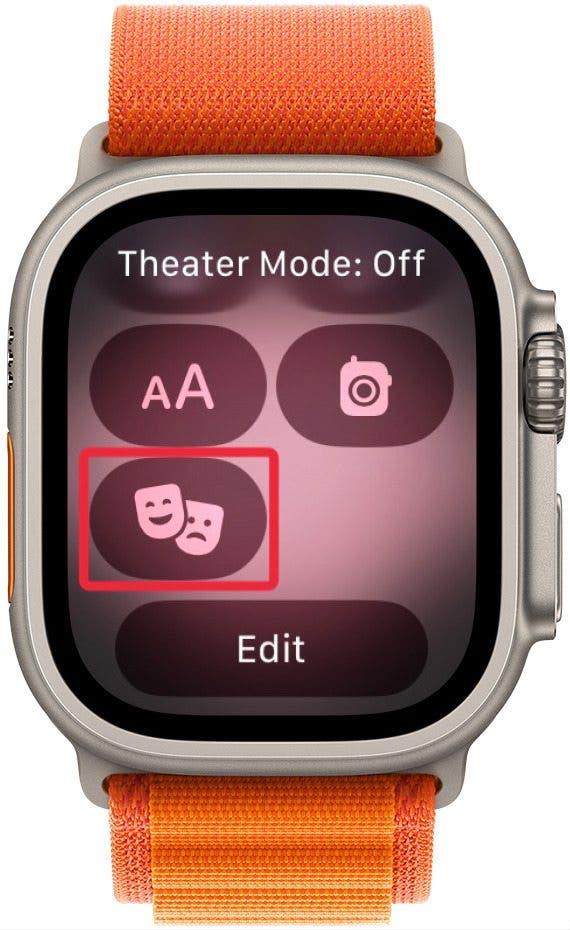映画を見ているとき、Apple Watchが通知を送ったり、暗い部屋を照らしたりするのが一番困ることです。そこでApple Watchのシアターモード機能の出番です!シアターモードはスリープフォーカスやDo Not Disturbのようなものですが、Apple Watchだけの機能です。シアターモードでは、Apple Watchのディスプレイ画面はオフになり、通知音は消音されます。オン/オフの切り替えはとても簡単です。その方法をご紹介します!
このヒントが気に入る理由
- **Apple Watchを静かに保ち、映画やショーを見ている間、より良い体験のために画面をオフにします。
- **他の人の迷惑にならないように、Apple Watchでシアターモードをすばやくオン/オフする方法をご紹介します。
Apple Watchでシアターモードを使う
システム要件
*このヒントは、watchOS 10.4が動作するApple Watch Series 8で実行されました。最新のwatchOSにアップデートする](https://www.iphonelife.com/content/how-to-download-watchos-install-new-apple-watch-update)方法はこちらをご覧ください。
Apple Watchのシアターモードは、Apple Watchの通知を無音にし、Apple Watchの画面を暗くします。ただし、iPhoneの通知を無効にしたり、iPhoneの画面を暗くすることはできません。iPhoneを無音にするか、Do Not Disturbにする必要があります。Appleデバイスの使い方を学ぶのがお好きな方は、ぜひ無料の今日のヒントをぜひご購読ください!
 iPhoneの隠れた機能を見つけよう1日1分でiPhoneを使いこなすためのヒント(スクリーンショットとわかりやすい説明付き)を毎日お届けします。
iPhoneの隠れた機能を見つけよう1日1分でiPhoneを使いこなすためのヒント(スクリーンショットとわかりやすい説明付き)を毎日お届けします。
- Apple Watchでサイドボタンを押して、コントロールセンターを開きます。

- 2つのシアターマスクが付いたボタンが表示されます。シアターモードボタン**をタップします。

- 写真のようにシアターモードボタンが表示されていない場合は、下にスクロールして編集をタップしてください。

- シアターモードボタン**の緑色のプラスをタップし、コントロールセンターに追加します。

- 完了**をタップします。

- これでシアターモードボタンをタップできるようになります。

- 映画を見終わったら、もう一度タップしてシアターモードをオフにします!

これがApple Watchでシアターモードをオンにする方法です!シアターモードをオフにするには、上にスワイプしてコントロールセンターにアクセスし、同じアイコンをタップします。